Как правильно создавать и удалять Apple ID. Как выглядит apple id пример
Как создать американский apple id: полезная информация
 Привет всем! В сегодняшней статье я раскрою вопрос: как создать американский apple id. Эта информация будет полезна для нынешних или будущих владельцев устройств iOS.
Привет всем! В сегодняшней статье я раскрою вопрос: как создать американский apple id. Эта информация будет полезна для нынешних или будущих владельцев устройств iOS.
Данный аккаунт дает привилегии в виде возможности пользования различными приложениями, покупки аудио и видео. В распоряжении владельца так же сервисы iOS и OS X.

Преимущества американского Apple ID
На самом деле иностранная учетная запись имеет свои преимущества. К примеру, многие приложения недоступны пользователям других регионов, а возможность слушать iTunes Radio для жителей России пока вообще отсутствует.
Как создать американский apple id
Если вас интересует вопрос, как создать американский apple id, рекомендую внимательно прочитать статью и следовать следующим пунктам:
- Используйте App Store. Выберите бесплатную игру или приложение.
- Нажмите сначала на бесплатное скачивание, а потом на Установку.
- Всплывающее окно отобразит варианты выбора. Нажмите на создание apple id.

- Из предложенных стран выбираем Соединенные Штаты.

- Подтвердите выбранное решение. Одобрив соглашение пользователя, заполните необходимые данные.
- Впишите адрес электронной почты, при условии, что на неё не было регистрации Apple ID.
- Введите пароль, который вы считаете максимально надежным.
- Заполните графу с секретными вопросами и ответами.
- Напишите день, месяц, год вашего рождения.
- Следующий пункт нужно заполнить данными придуманного вами американского жителя.
- Имени и фамилии Apple уделяют не сильно много внимания, а вот телефон и почтовый адрес нужно заполнить близко к реальному.
- Город может быть Нью-Йорк, в графе штат впишите, к примеру, NY,индекс-10016.Телефон может начинаться как 212-682, а затем вы вписываете 4 цифры на выбор. Жмем кнопку Далее.
- Ожидайте письмо, которое придет к вам на указанную почту. После его открытия, нажмите кнопку Verify Now.
- Теперь заходим на сайт Apple, проходим авторизацию и пользуемся новым ID.

- Снова обращаемся к App Store. Находим слева внизу вкладочку Featured, жмем Войти.
- Вписываем свои новые регистрационные данные иностранного apple id.

- Всё. Можете пользоваться максимально наполненным App Store и слушать iTunes Radio.

Обновление покупок будет происходить согласно исходному месту приобретения.
Надеюсь, мои инструкции о том, как создать американский apple id были для вас понятны.
Как создать и удалить Apple ID
Пользователям, которые приобрели продукцию Apple, наверняка знакома стандартная процедура верификации, при которой требуется создать Apple ID — уникальный ключ, который однозначно идентифицирует человека, а порой необходим при удалении аккаунта. Мы расскажем о некоторых методах работы с этим «маяком личности».
 Apple ID — это необходимая мера для владельца Apple-устройства
Apple ID — это необходимая мера для владельца Apple-устройства Методы регистрации в системе
Пользователь может получить свой идентификатор двумя путями. Простой способ, как создать новый Apple ID с помощью компьютера, выглядит следующим образом:
- Нужно скачать и установить iTunes. Сделать это легко — на официальном сайте Apple доступна ссылка для скачивания.
- При запуске приложения появляется пункт создания нового идентификатора.
- Во время регистрации потребуется подтвердить свое согласие с условиями предоставления сервиса. Следует прочитать их внимательно, чтобы уяснить — все цифровые покупки в магазине Apple окончательны, возврат средств не предусматривается.
- Форма для данных представляет собой стандартный набор сведений — ФИО, дата рождения, пол и так далее.
- При заполнении регистрационной информации нужно указать адрес электронной почты, на который будет отправлен сброшенный пароль; использование этих данных потребуется для входа в сервисы AppStore и iCloud.
- В конце процедуры можно создать Apple ID, указав пароль с соблюдением таких требований:
- Только латинские буквы.
- Одна заглавная буква.
- Обязательно должны присутствовать цифры.
- В завершение создания учётной записи Apple ID следует указать секретный вопрос и ответ на него. Эта информация будет использована для восстановления пароля, если он будет вами забыт или утерян.
- Финальный штрих, без которого стандартным методом невозможно создание Apple ID, — указание данных кредитной или дебетовой карты. Компания считает этот шаг дополнительной мерой безопасности, а покупка множества необходимых программ, цена которых составляет 1–3 доллара, станет более удобной.
На этом процедура завершается. Остаётся проверить указанный при регистрации электронный адрес, на который будет прислана информация об учётной записи. Аналогично выглядит процедура, когда Apple ID создаётся с планшета или телефона.
Видео о том, как создать Apple ID:
Информационная безопасность и защита финансов
Часто планшет или телефон покупается для ребёнка. И родителям совершенно не хочется, чтобы их чадо имело бесконтрольный доступ к финансам на банковской карте. В магазине Apple большинство приложений предлагаются по низкой стоимости, но есть и такие, которые имеют приличный ценник. Поэтому всегда появляется желание не указывать данные банковской карты.

Хотя компания обещает, что вскоре заполнение этого пункта будет обязательным, пока еще существует возможность создать учётную запись Apple ID без карты. Процедура такой регистрации выглядит следующим образом:
- Необходимо зайти в магазин приложений AppStore.
- Скачать любое бесплатное предложение и установить программу.
- Нажать кнопку создания новой учётной записи Apple ID.
- Процедура регистрации ничем не отличается от вышеописанной, за исключением последнего пункта. В списке способов оплаты будет присутствовать пункт «Нет», который и нужно выбрать.
Всё — учётная запись создана, остаётся только проверить свой почтовый адрес.
Уничтожение идентификатора
Причины, по которым необходимо удалить Apple ID, рассматривать не будем, — у каждого пользователя они могут иметь свое основание. Это может быть продажа устройства, необходимость зарегистрировать новый Apple ID на тот же адрес электронной почты и так далее. Рассмотрим два основных способа удаления идентификатора.
Нейтрализация учётной записи Apple ID
Этот метод не приводит к уничтожению идентификатора, он просто делает невозможным его использование, например, для злоумышленника. Для достижения этой цели достаточно изменить учётные данные на заведомо неправильные или абсолютную белиберду. Сделать это можно через соответствующий пункт настроек в меню Apple iTunes.

Вводите что угодно, измените секретный вопрос. Результатом будет то, что сбросить пароль кому-то другому будет невозможно, и он не получит доступа к идентификатору. Небольшое замечание: изменить адрес электронной почты не получится, поскольку все изменения подтверждаются с его помощью.
Обращение к операторам службы поддержки
Этот метод позволит удалить идентификатор полностью. Чтобы это сделать, нужно заполнить форму обращения на официальном сайте и изложить просьбу о том, что нужно удалить учётную запись Apple ID. Естественно, писать нужно на английском. Если знаний языка недостаточно, можно найти множество вариантов-шаблонов, куда достаточно просто подставить свои данные регистрации.

Современный мир с множеством цифровых технологий — идеальная платформа для киберпреступлений. Данные владельца могут быть украдены и успешно использованы для мошенничества или получения незаконного дохода. Хотя это крайние случаи, но они подтверждают необходимость мер, которые производители программного обеспечения и информационных сервисов предпринимают для защиты себя и своих клиентов.
Жми "Нравится" и читай лучшие посты на Facebook
protabletpc.ru
Как создать Apple ID: пошаговая инструкция
В мире существует два исполина мобильных операционных систем. Это IOS от компании Apple и Android от "Гугл". Если в первом случае, IOS может быть установлена только в телефонах от фирмы, которая их выпускает. То дела с "андроидом" обстоят по другому. За определенную плату им могут воспользоваться все компании, которые выпускают смартфоны. Всех, кто перешел с одной мобильной платформы "Андроид" на айфон, наверняка интересует вопрос о том, как создать Apple ID?
Преимущества, предоставляемые пользователю при регистрации в "Эппл Айди"
Вы становитесь полноправным пользователем своего айфона. Для вас открывается возможность загрузки игр, а также некоторых приложений. Разумеется, как и в случае с "Плей Маркетом" на "Андроиде". В Apple Store надо будет заплатить за использование некоторых приложений. Но бывают сезонные скидки и ухватить понравившуюся игру можно практически даром. Иногда разработчики приложений делают их временно бесплатными. И тогда каждый может получить заветную вещь навсегда и без оплаты. Поэтому так важно создание учетной записи Apple Id. Оно также позволяет пользоваться другими сервисами от компании "яблочной" компании.
Пять плюсов использования Apple ID
Полный список возможностей, которые предоставляет регистрация в сервисе на iphone, выглядит следующим образом:
- Возможность бесплатной установки приложений в App Store.
- Прослушивание лицензионной музыки через iTunes Store.
- Использование предоставленных мессенджеров, типа iMessage, FaceTime или любых других.
- Если устройство было утеряно, есть возможность его превентивной блокировки и поиска через специальный сервис от "яблочной" фирмы.
- Работа с облачным хранилищем iCloud от фирмы Apple.
Теперь мы знаем о разнообразных бонусах, предоставляемых при регистрации аккаунта, и пора узнать, как создать на айфоне Apple ID. Для удобства все действия разделены на несколько этапов.
Первый этап. Регистрация в магазине
Необходимо зайти в App Store, для этого надо найти соответствующий значок приложения на рабочем экране телефона. Как только вы вошли в магазин "Эппл", необходимо найти вкладку "Бесплатные приложения". В предоставленном вам списке игр выбираете то, что вам больше всего понравилось и загружаете. Есть возможность скачать приложение, которое стоит денег. В этом случае вам надо будет ввести номер карточки или мобильного телефона. После того как вы выбрали нужное приложение, нажимайте на кнопку «Бесплатно». Мы почти узнали, как создать Apple ID на iPhone.
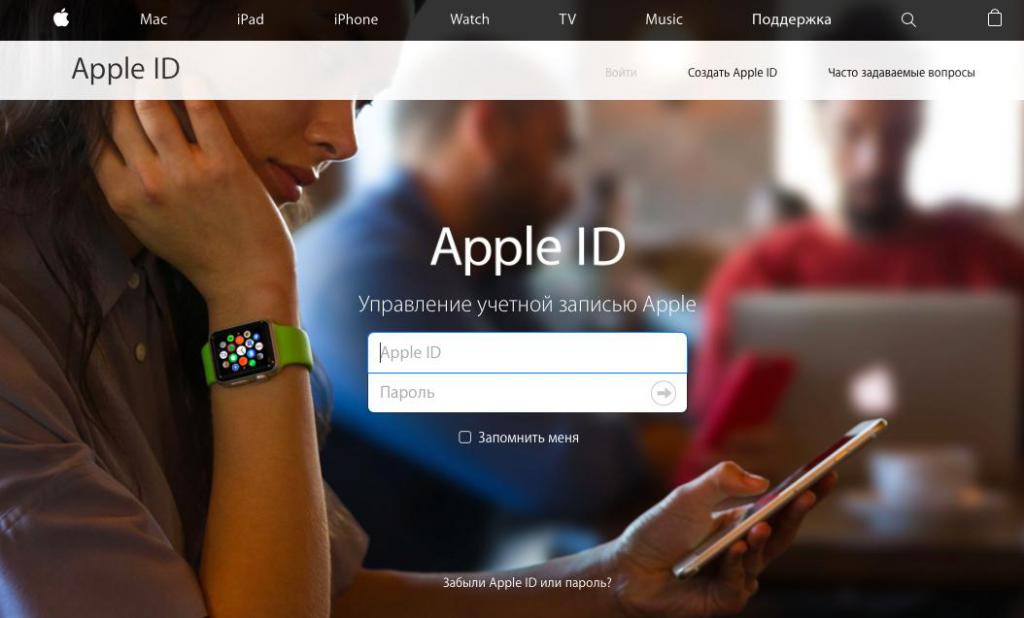
Этап второй. Создание нового аккаунта
Кнопка, которая носила название «Бесплатно», теперь будет выглядеть как «Установить». Повторно кликните на нее, и перед вами появится новое окно, где необходимо выбрать способ загрузки. Либо с имеющегося "Эппл Айди" или создать другой.
Сейчас мы узнаем, как создать новый Apple ID на айфоне. Для этого нажимаем на пункт "Создать новый" и в открывшемся окне выбираем страну, в которой вы сейчас находитесь или проживаете.
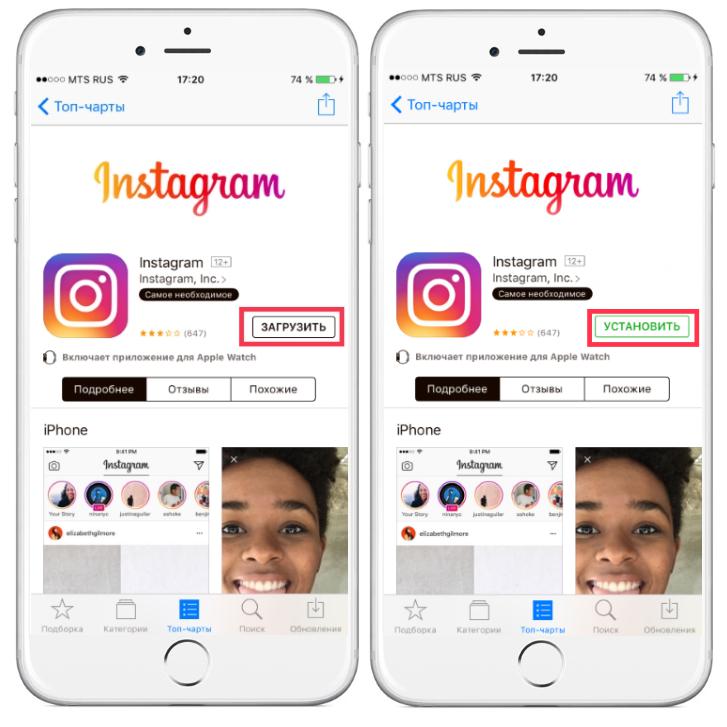
Третий этап. Соглашение со всеми условиями
Как обычно, вам представится прочесть лицензионное соглашение, которое заключается между вами и компанией. В открытом окне нужно согласиться с тем, что вы ознакомились с информацией и внимательно ее прочли.
Затем вам будет предложено указать свой электронный ящик. Это сделано для того, чтобы создать учетную запись Apple ID. Никаких предпочтений к почте не существует, вы можете указать как свой Gmail, так и адрес от Mail или Yandex.
В случае, если вы забудете свой пароль от "Эппл Айди", вы сможете восстановить его через свою электронную почту. На нее вам пришлют уведомление, где будет указана ссылка на восстановление забытого пароля.
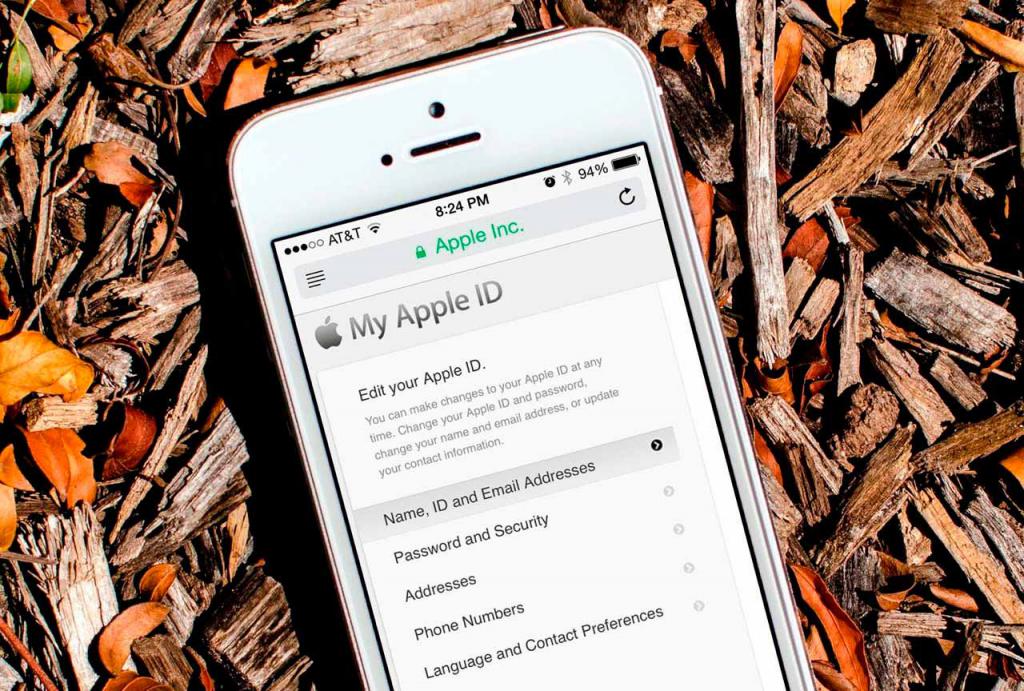
Меры безопасности
Самый важный шаг из всех - это создание вашего уникального пароля. Вам необходимо составить пароль, который будет состоять из различных комбинаций цифр и букв. Будьте предельно осторожны и не используйте в пароле ваши личные данные (как год рождения или ваше имя с фамилией).
Также не рекомендуется использовать пароли, состоящие только из цифр или букв. Или примитивные, которые легко подобрать. Внимательно и с осторожностью подходите к этому действию. Лучше всего иметь пароль, состоящий из следующей последовательности: цифра-буква и так далее. А чтобы не забыть его, запишите на каком-нибудь бумажном носителе.
Важность этапа обуславливается тем, что ваш пароль может быть скомпрометирован различными путями. И тогда вы рискуете потерять не только ваши личные данные, но и свой телефон навсегда.
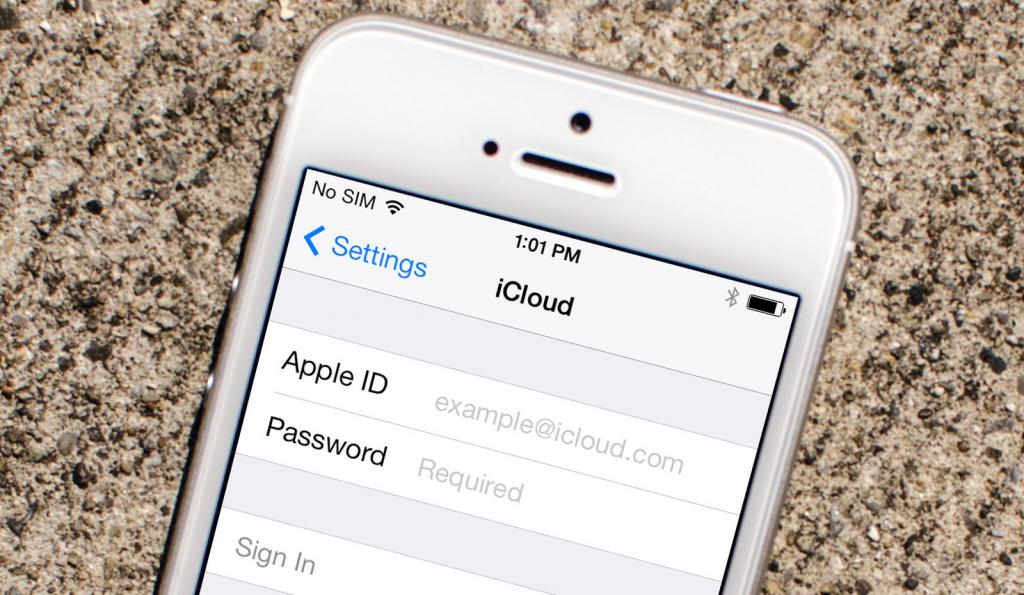
Дополнительные меры для защиты
В крупных сервисах всегда используют секретные вопросы. Ведь пароль можно забыть и даже потерять листок, где он записан. Не всегда спасает и письмо на почту.
Зачастую люди не пользуются одной и той же электронной почтой. А создают их только для регистрации на определенных сервисах, а затем благополучно забывают. Например, узнали, как создать Apple Id, зарегистрировали ящик и со спокойной душой выкинули всю информацию из памяти.
В новом окне вам представится возможность создать секретный вопрос, который поможет вам в последующем восстановить данные с "Эппл Айди". Здесь, как и с в случае с паролем, надо быть предельно аккуратным и не задавать вопросы по типу «Как меня зовут?» или «Какая кличка у моей первой собаки?». Это должно быть что-то крайне ваше личное, что никогда не вылетит у вас из головы. Знание того, как создать новый Apple ID на айфоне, делает вас более технически продвинутым человеком.
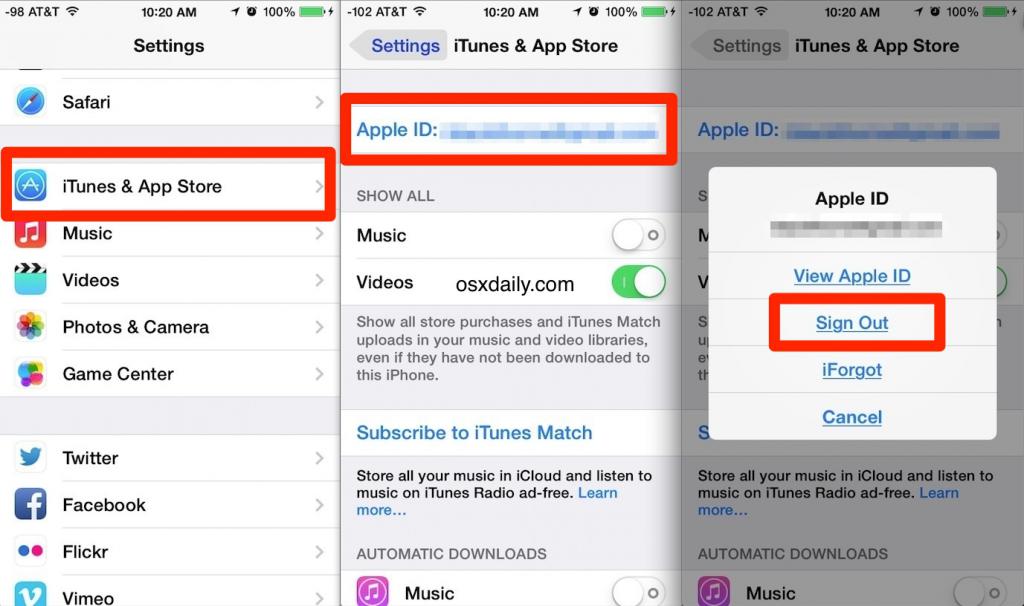
Заполнение профиля
Как только все прошлые действия пройдены, вам будет необходимо заполнить личные данные. А именно дату вашего рождения. После того, как вы все указали, перед вами открывается новое окно, где предлагается выбрать способ, с помощью которого будет происходить оплата в сервисе. В нем находятся все доступные международные системы расчета.
После этого, вам предлагается ввести свое имя и фамилию. А также заполнить строку о месте своего проживания, важно указывать именно ту страну, в которой вы сейчас находитесь или будете проживать следующие несколько лет. Затем вы указываете мировой индекс вашего государства и свой адрес. Мы почти узнали, как создать Apple ID.
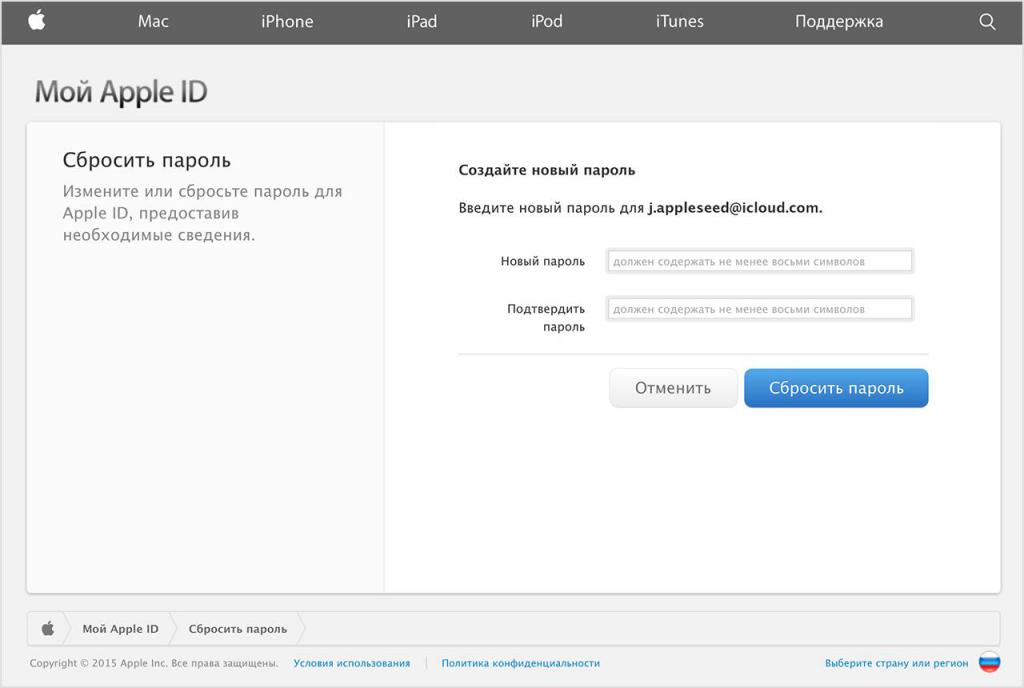
Письмо на почту
Это практическое завершение всех действий. На указанный вами почтовый ящик приходит письмо об окончании регистрации в сервисе. В нем указывается пароль и логин от вашего аккаунта в "Эппл Айди".
Если вы не можете запомнить данные для входа, то скопируйте их в отдельный документ. И так даже лучше, ведь всегда будет возможность вернуться к ним. Затем зайдите в свое мобильное устройство и выберете приложение App Store, найдите профиль и заполните поля «логин и пароль». Теперь вы знаете, как создать Apple ID, и можете беспрепятственно скачивать приложения с магазина.
Второй способ регистрации в сервисе
Если первый хорошо подходил для тех, кто использует мобильные устройства, то второй подойдет для пользователей Apple MacBook или компьютеров. Для реализации его надо скачать программу iTunes. Ниже предоставлен список действия, для создания Apple ID:
- Установка и запуск программы в ITunes Store. Далее нажимаем на любое доступное приложение и нажимаем на Free или «Бесплатно».
- В новом окне выбираете «Создать Apple ID» и нажимаете «Продолжить».
- Соглашаетесь с лицензионным соглашением, кликнув на «Я согласен».
- Указываете личную информацию, придумываете пароль и задаете три секретных вопроса и так далее.
- Вас просят об указании платежных данных. В случае, если вы не проживаете в США, то листаете вверх страницы и кликаете на надпись click here. Теперь вместо штатов вы сможете указать свою страну.
- После пятого действия, перед вами откроется новая страница, где впишите свой адрес и подтвердите действие, нажав на кнопку «Создать Apple Id».
- Вам приходит письмо на электронную почту. В нем находится ссылка, на которую нужно нажать, чтобы подтвердить регистрацию аккаунта.
Теперь вы знаете, как можно создать Apple Id двумя способами. А какой из них выбрать - решать только вам.
fb.ru
- Apple touch icon
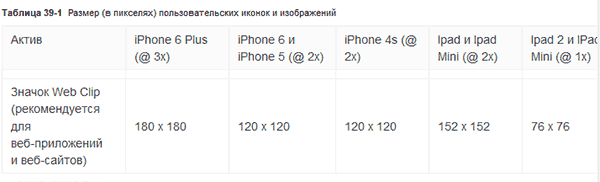
- Как активировать айфон 4s если не знаешь apple id
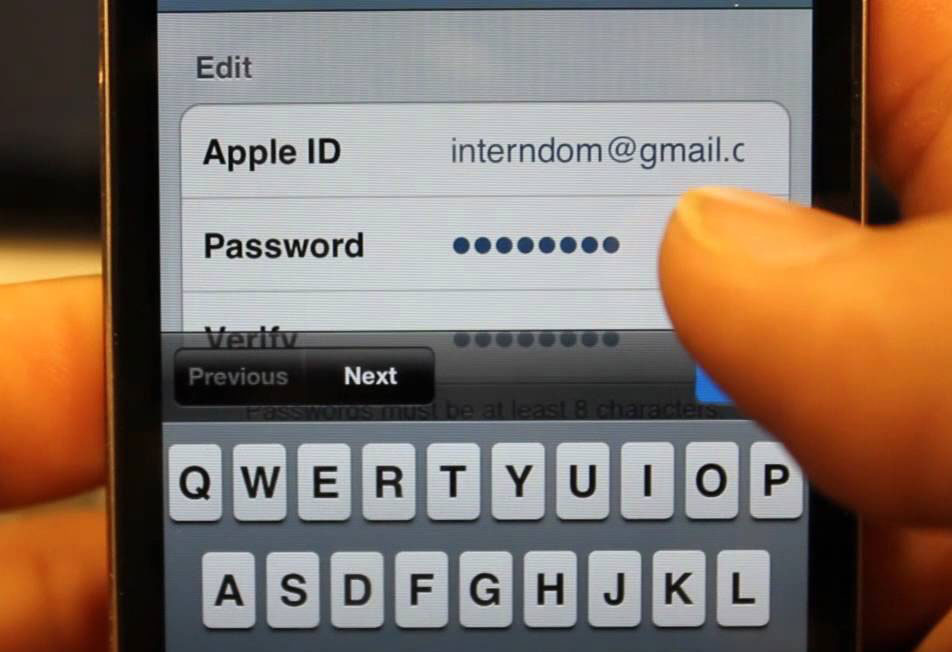
- Apple a9 процессор

- Как расплачиваться apple pay

- Apple pay втб 24

- Попытка входа с apple id

- Apple wallet как пользоваться

- Индекс для apple id

- Apple нетбук

- Айфон привязан к apple id я его не знаю что делать

- Акции apple динамика график
